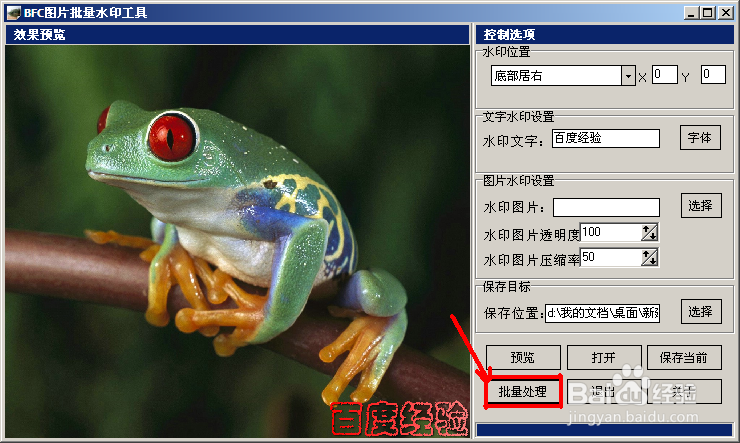如何批量给图片制作水印?
1、首先我们需要做一些准备工作,第一个需要完成的就是确定你现在要添加水印的图片。确定好了之后把它们全部整理出来统一存放到同一个文件夹中。我这里整理了些动物的图片并且已经统一的放在同一个文件夹中,如图:

2、然后我们再来做第二个准备工作,那就是工具的下载安装。我们直接上百度收索“Imgwater工具下载”,然后找一个绿色版的下载下来。下载下来之后点击打开,然后在I弹出来的安装界面把下面那些不要的东西取消安装,以免让你无意安装了很多没用的软件,去掉之后点击“一键安装”就行了。如图中标注的位置:
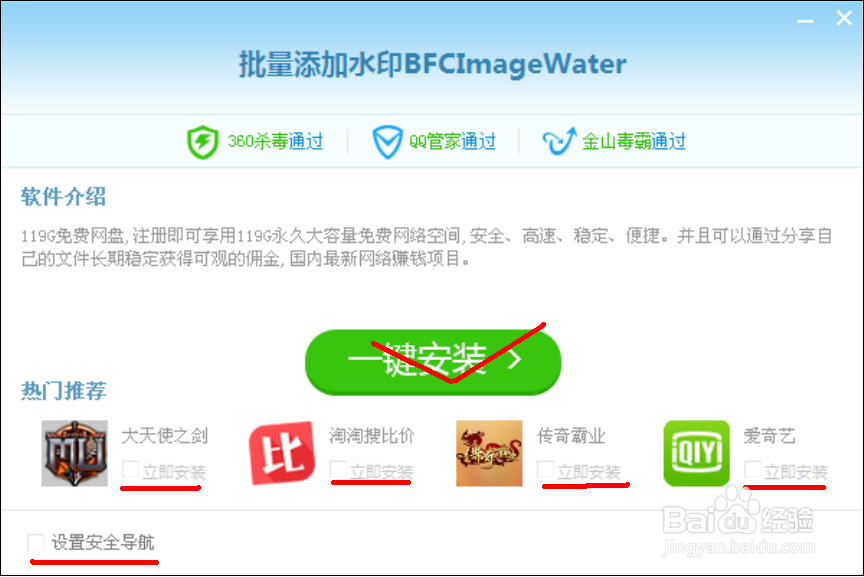
1、现在准备工作都已经完成了,那么我们就把材料拿出来加工了。我们的材料就是已经整理好的需要加水印的图片。加工的操作就是打开Imgwater点击添加图片,然后在刚才我们放图片的文件夹里任意选择一张添加进来。我这里选个青蛙的来示范。

1、以上步骤都完成了之后我们就开始给图片添加水印,这里我们需要考虑几个因数。一个是水印的位置,想要把水印添加在图片的哪个位置,二个是想要什么颜色的水印,然后水印打算用什么文字,还有水印文字的大小,使用图片水印还是文字水印,透明度,压缩率这些东西。都需要我们进行设置。
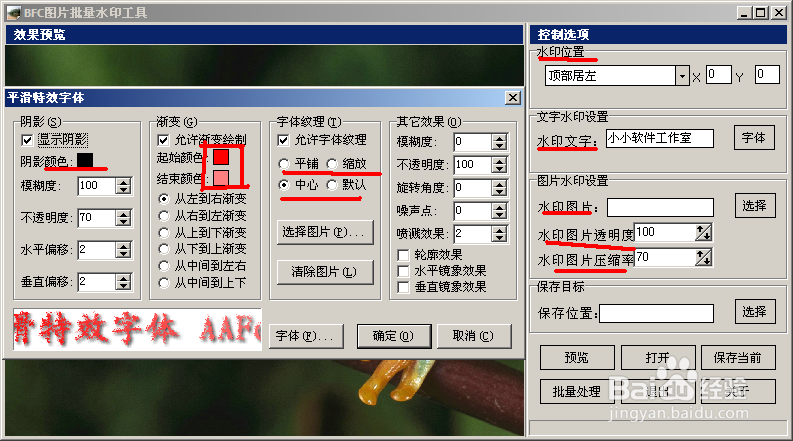
2、我这里就演示下,先说我的这些属性怎么设置。水印文字“百度经验”颜色为了醒目我选择“红色”,透明100压缩50.位置选择“底部居右”然后目标保存位置选择“新建文件夹3”。然后点击“预览”可以看到右下角一个很小的红色水印,看的不大清楚。如图所示:

3、那么现在要做的就是把这个晓得水印变成合适大小的水印,我们点击文字水印设置栏右边的“字体”,在弹出来的窗口中再选择下面的“字体”然后就到了字体、字形、大小的设置窗口了。这里根据自己的喜好和图片的需要来设置水印的大小和字形。

4、调整好了之后我们再次点击“预览”看看效果就已经出来了,如图所示:

1、然后我们该进行批量添加水印的操作了,在这之前不要忘记选择图片保存位置。保存位置设置好了之后,点击下面的“批量处理”,在弹出的窗口中找到我们最开始整理出来图片所在文件夹,按ctrl+a全选然后打开,工具就会自动对这些图片添加刚才我们设施的水印样式。然后就到你保存的地方去看看效果吧!